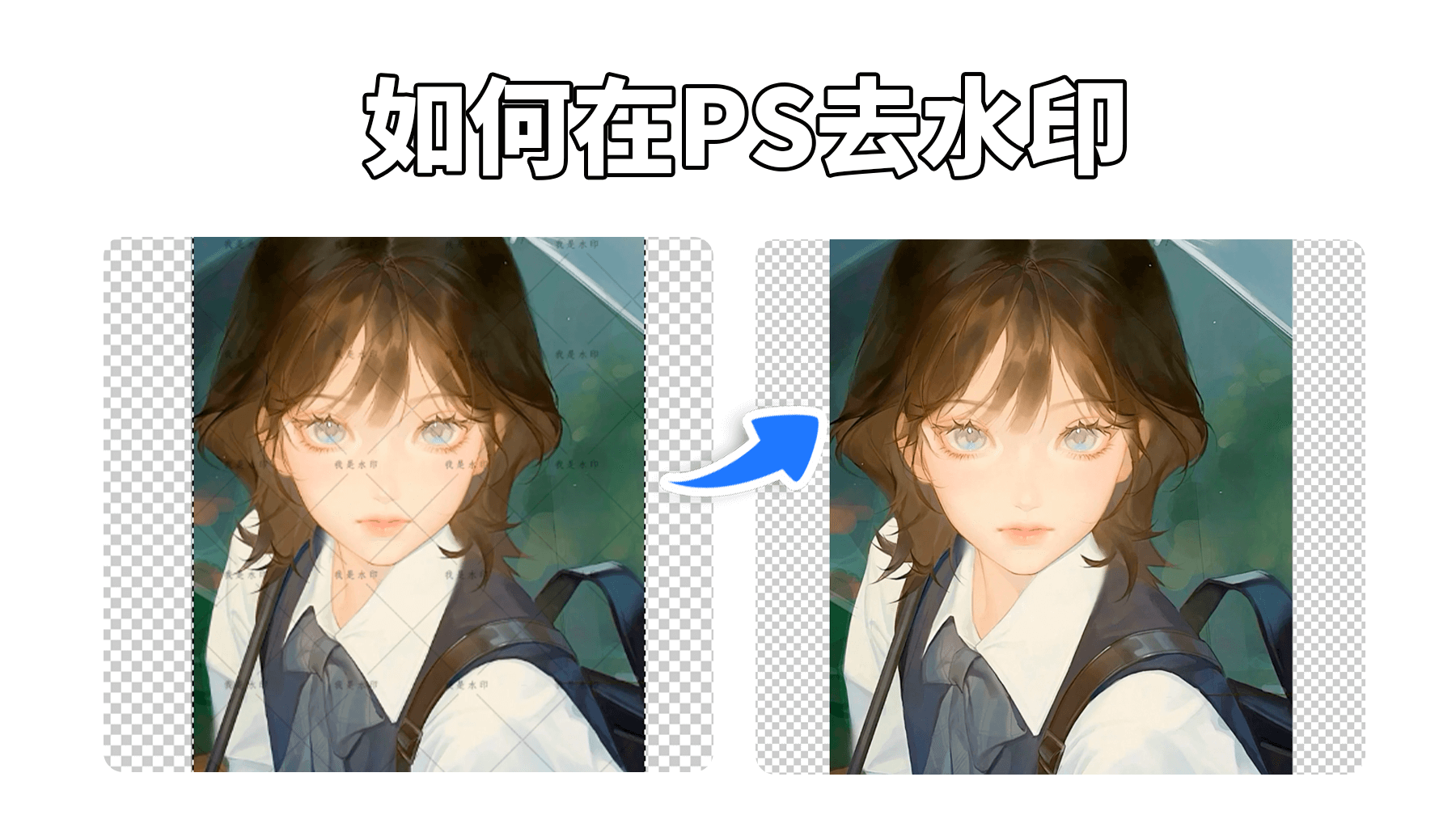新媒体运营还有谁被满屏水印逼疯过? 用修复画笔一点点涂抹,用内容识别一次次修补,结果水印是没了,背景也花了——修复痕迹比水印还明显,这样的去水印效果根本没法用!
手动修复不仅耗时耗力,效果还难以保证。现在,AI修图技术让去水印变得轻而易举。StartAI插件内置的图片去水印功能,仅需框选区域,就能智能识别并完美去除各种水印,同时保持背景纹理完整,彻底告别修复烦恼。
核心优势:
图片去水印功能的核心在于深度理解图像内容。它能智能分析水印区域的背景纹理、色彩和图案,实现过去需要专业修图技巧才能完成的完美修复,让任何人都能轻松去除复杂水印。
分步详细教程:3步完成完美去水印
Step 1:框选水印区域
在Photoshop中打开需要处理的图片,使用选框工具框选包含水印的图片,打开StartAI插件,选择图片去水印功能。

Step 2:启动AI去水印功能
点击“立即去水印”PS插件StartAI会自动分析选区内的水印特征。
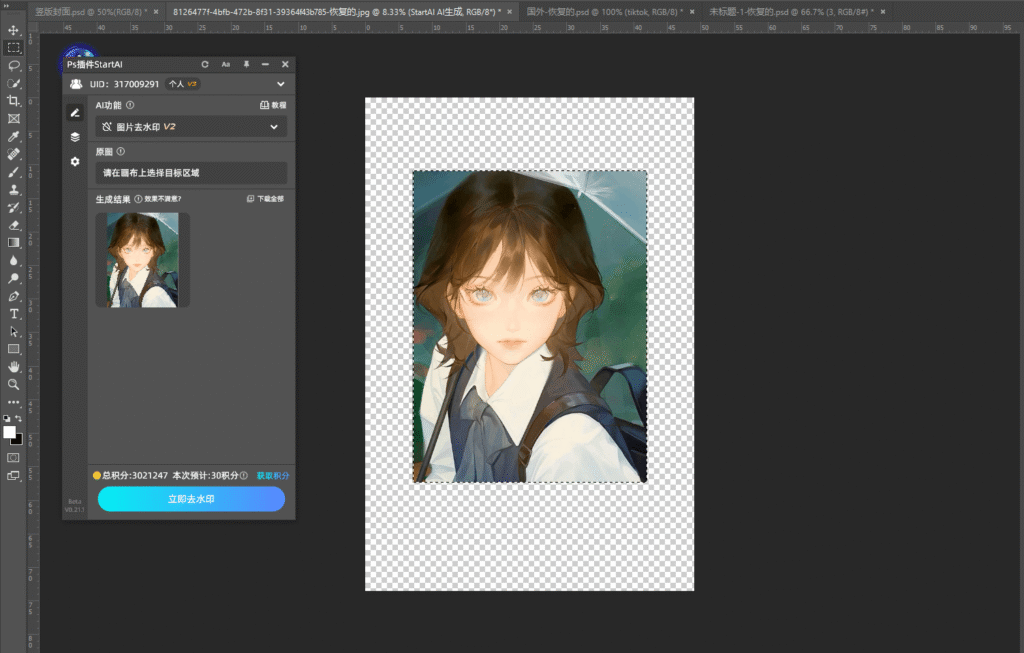
Step 3:一键智能修复
等待3秒钟,水印瞬间消失,背景完美复原。无论是文字水印、logo水印还是复杂图案,都能处理得干干净净。
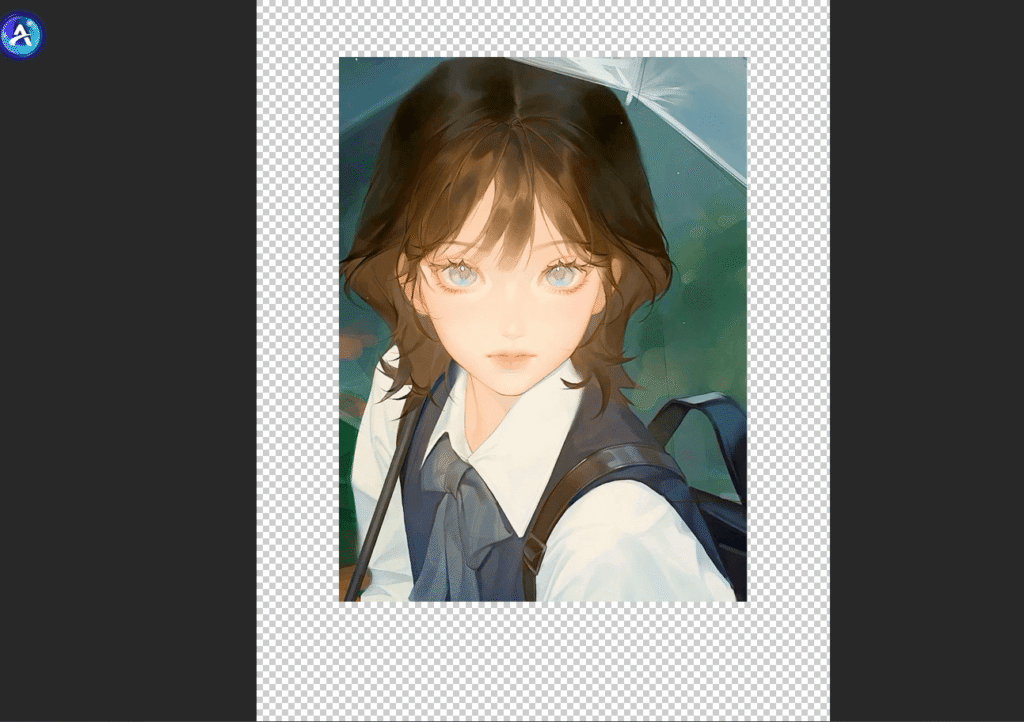
总结:
从繁琐的手动修复到智能的AI修图一键完成,StartAI让用户无需学习复杂修图技巧,也能快速去除各种水印。这不仅是效率的提升,更是工作方式的革新。
常见问题解答:
Q:去水印后的图片质量会受损吗?
A:不会。StartAI采用智能算法,在去水印过程中会完美修复背景纹理,保持原图画质。
Q:适合处理什么样的水印?
A:无论是半透明水印、满屏水印,还是复杂背景上的水印,都能实现完美去除。
立即体验StartAI,用AI修图技术为您的图片处理工作减负!
StartAI插件下载:https://www.istarry.com.cn/?sfrom=8KHfA9
(兼容PS 2015及以上版本,提供详细视频教程)